Aprenda formas de cambiar el tamaño de las fotos para Instagram
Instagram es una famosa aplicación de redes sociales donde puedes cargar y ver imágenes increíbles de las publicaciones de tus amigos. Muchos millennials y adultos lo usan entre las principales aplicaciones de redes sociales. Sin embargo, Instagram solo puede subir imágenes con una proporción de 4:5 en fotos de retratos. Esta función de Instagram corta las imágenes muy altas que ocupan mucho espacio vertical en el feed. Aunque es bueno que Instagram limite las fotos con demasiado tamaño vertical, muchas personas tienen dificultades para subir sus fotos. En esta guía, lo ayudaremos a cargar fotos con tamaños verticales grandes en Instagram cambiando el tamaño de la imagen. Lea este artículo detenidamente para conocer las mejores maneras de cambiar el tamaño de las fotos para Instagram.
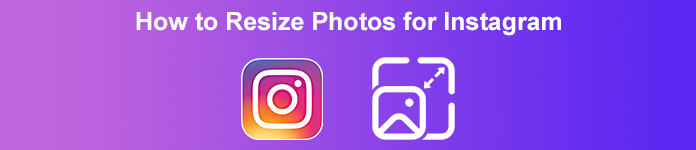
Parte 1. Cómo cambiar el tamaño de las fotos para Instagram gratis en línea
Cambiar el tamaño de una imagen no solo significa reducir o ajustar las dimensiones de su foto. Si tiene una imagen borrosa, también requiere cambiar el tamaño de su imagen. Y en esta sección, discutiremos y le mostraremos cómo cambiar el tamaño de una imagen usando la mejor aplicación gratuita de cambio de tamaño de fotos en línea.
Mejorador de imagen libre de FVC es una aplicación en línea para cambiar el tamaño de las imágenes. Esta herramienta de cambio de tamaño de fotos puede mejorar su imagen de baja calidad con un aumento de 2x, 4x, 6x y 8x. Además, puedes cambiar el tamaño de tu imagen sin perder su calidad. Además, admite los formatos de imagen más estándar, como PNG, JPG, JPEG y BMP. También es un programa fácil de usar porque tiene una interfaz de usuario simple. Además, utiliza un proceso de mejora de IA, que detecta automáticamente las partes borrosas de su imagen y luego las mejora.
Además, puede ver los cambios realizados en su imagen porque tiene una función de vista previa. Y aunque es una aplicación en línea, no tendrás problemas para subir imágenes porque tiene un proceso de carga rápido. Lo que es incluso excelente acerca de esta aplicación es que es accesible en todos los navegadores web, incluidos Google, Firefox y Safari. Entonces, si tiene una imagen de baja calidad que desea cargar en Instagram, lea los pasos a continuación para aprender cómo cambiar el tamaño de su imagen usando FVC Free Image Upscaler.
Cómo cambiar el tamaño de las fotos para Instagram usando FVC Free Image Upscaler
Paso 1. Abra su navegador web y escriba Mejorador de imagen libre de FVC en el cuadro de búsqueda. Simplemente puede hacer clic en este enlace para dirigirse directamente al sitio web principal. Luego, inicie la aplicación haciendo clic en el Subir foto botón.
Paso 2. Después de iniciar la aplicación, haga clic en el Subir foto para agregar la imagen que desea cambiar de tamaño.
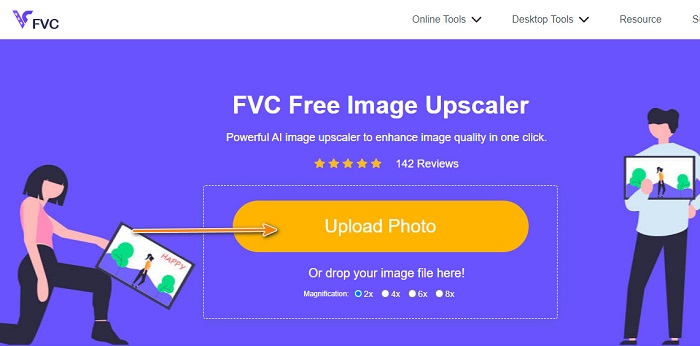
Paso 3. Y justo después de subir tu video, selecciona el aumento prefieres para tu imagen. Puedes elegir entre 2x, 4x, 6x, y 8x aumento.
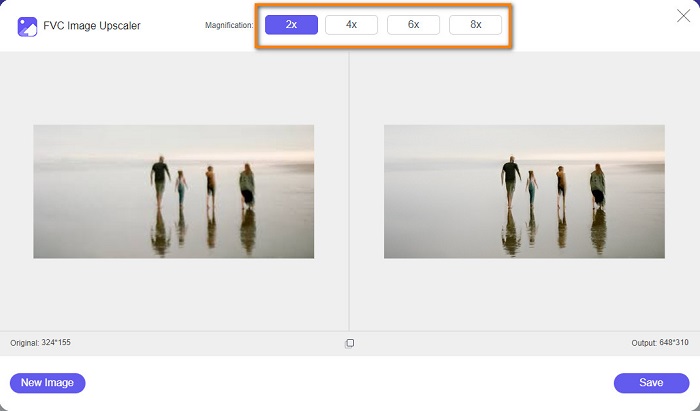
Paso 4. Inmediatamente después de seleccionar la ampliación, verá que FVC Free Image Upscaler cambia automáticamente el tamaño de su imagen. Si desea verificar el resultado de su salida, mueva el cursor a la imagen de la derecha.
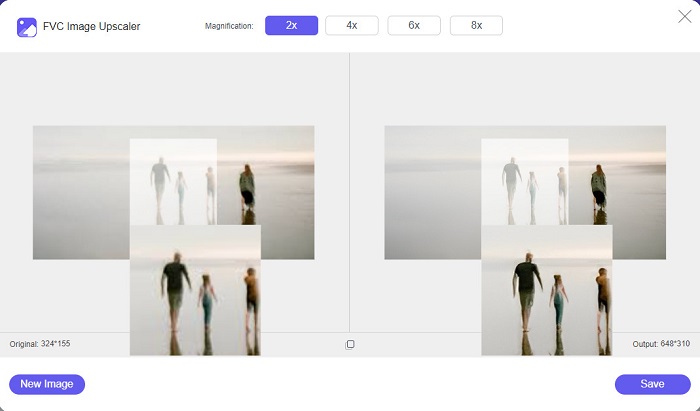
Paso 5. Y por último marca la casilla Salvar en la esquina inferior derecha de la interfaz para guardar la salida en los archivos de su computadora.
Parte 2. Cómo cambiar el tamaño de las imágenes para Instagram en iPhone
Cómo cambiar el tamaño de una imagen para Instagram en iPhone usando la aplicación Fotos
Si está usando un dispositivo iPhone, puede usar la aplicación Fotos integrada en su dispositivo para cambiar el tamaño de una imagen. Usando el editor incorporado en la aplicación Fotos, puede recortar fácilmente las dimensiones de su imagen según lo que requiera Instagram. A continuación se muestran los pasos para cambiar el tamaño de las fotos para Instagram usando el iPhone. Le mostraremos otro método para cambiar el tamaño de una imagen usando una aplicación.
Paso 1. En su dispositivo iPhone, abra el Fotos aplicación y busque la imagen que desea cambiar el tamaño. Luego, toca el Editar botón para proceder a cambiar el tamaño de su imagen.
Paso 2. A continuación, toca el Cultivo icono y el rectangular icono en la esquina inferior derecha de su pantalla.
Paso 3. Seleccione la relación de aspecto que prefiera para su imagen. Para subirlo a Instagram, seleccione el 4:5 o 9:16 relación. Ajuste su imagen y toque el botón Hecho botón para finalizar el proceso.
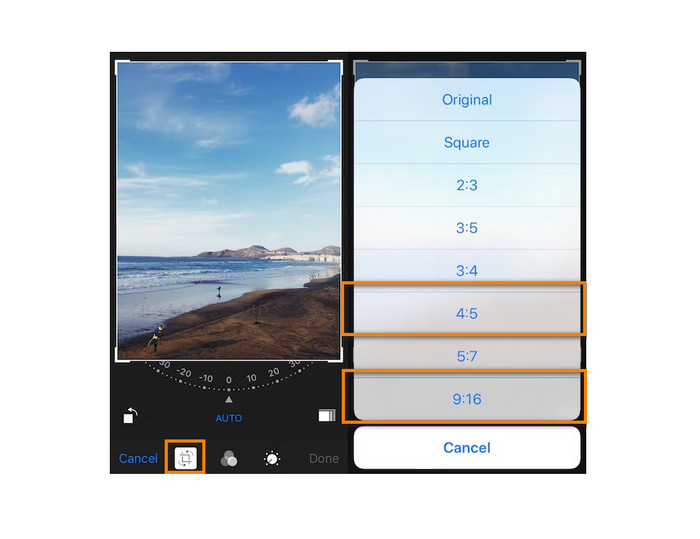
Cómo cambiar el tamaño de una imagen en iPhone para Instagram usando la aplicación Resizer
Otra forma de cambiar el tamaño de su imagen en su iPhone es usando Resizer. Resizer es una aplicación de cambio de tamaño de fotos que puedes instalar en tu PlayStore. Es fácil de navegar porque tiene una GUI (interfaz gráfica de usuario) simple. Además, tiene una función en la que puede rotar y recortar su imagen según sus preferencias. También puede elegir muchos tamaños que puede seleccionar. A pesar de eso, aún puede cambiar el tamaño de su imagen en modo personalizado.
Además, tiene un proceso de exportación rápido, lo que lo convierte en una aplicación cómoda de usar. La desventaja de Resizer es que contiene muchos anuncios perturbadores. No obstante, sigue siendo un buen cambiar el tamaño de la foto aplicación porque es gratis y fácil de usar.
Paso 1. Para comenzar, instale el Redimensionar aplicación desde su AppStore, y luego abra la aplicación una vez que esté instalada. Y luego, en la primera pantalla, toque el + icono para seleccionar su imagen.
Paso 2. A continuación, toca el Redimensionar icono de las opciones de edición a continuación. Y luego, aparecerá una lista de tamaños. Selecciona el 9:16 relación y continúe con el siguiente paso.
Paso 3. Después de elegir la proporción adecuada para su imagen, toque el botón Okay botón para descargar su salida.
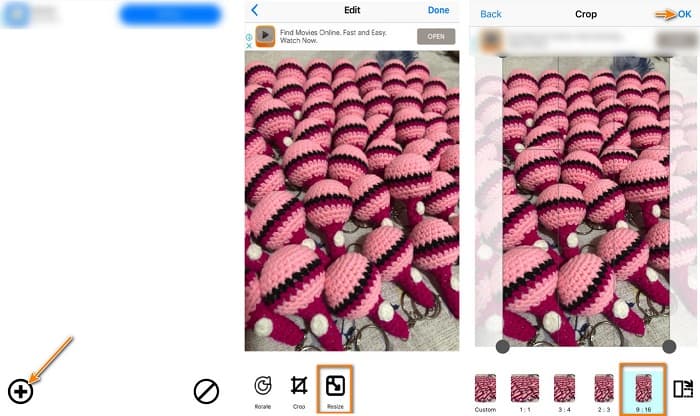
Parte 3. Cómo cambiar el tamaño de las imágenes para Instagram en Android
Cómo cambiar el tamaño de las imágenes para Instagram usando la aplicación Gallery
También hay aplicaciones y métodos que puedes usar si eres un usuario de Android. Puede instalar toneladas de aplicaciones de cambio de tamaño de fotos en su Google Play o Play Store de forma gratuita. Pero si no desea instalar aplicaciones y quiere ahorrar espacio en su dispositivo, puede usar el editor de fotos incorporado en su aplicación Galería. A continuación, le mostraremos los sencillos pasos para cambiar el tamaño de una imagen usando su teléfono Android.
Paso 1. Abre el Galería aplicación en tu Android. Seleccione la imagen que desea cambiar de tamaño para Instagram. Luego, toca el Editar icono de la parte inferior de la pantalla.
Paso 2. Y luego, toca el Cultivo icono de las opciones de edición. Seleccione la proporción que desea para su imagen. Toque en el 3:4 o 9:16 opciones, que son estándar para las imágenes en Instagram. Y luego toque el Cheque icono.
Paso 3. Para guardar su salida, toque el botón Salvar en la esquina superior derecha de la pantalla. La salida se guardará en su Galería con su nueva proporción.
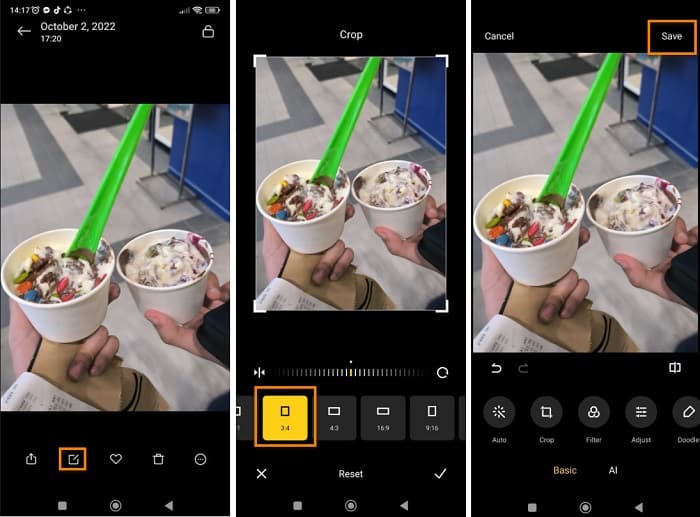
Cómo cambiar el tamaño de una foto para Instagram usando Photo & Picture Resizer
Redimensionar fotos e imágenes es una aplicación que muchos usuarios de Android utilizan para cambiar el tamaño de una imagen. Esta aplicación puede cambiar el tamaño de las imágenes desde su galería, y puede tomar fotos y luego cambiarles el tamaño inmediatamente. Tiene una interfaz de pantalla fácil de usar, lo que la convierte en una aplicación para principiantes. Además, puede elegir cambiar el tamaño de su imagen por porcentaje, ancho x alto, tamaño de archivo o resolución y tamaño de archivo. Hay muchos tamaños que puede seleccionar. Además, puede descargar esta aplicación de forma gratuita sin iniciar sesión o iniciar sesión en una cuenta. Sin embargo, necesita acceso a Internet para usar esta aplicación. Y también contiene toneladas de anuncios molestos que pueden distraerlo mientras cambia el tamaño.
Paso 1. Instalar Redimensionar fotos e imágenes en tu teléfono Android. Luego, en la primera interfaz de la aplicación, toque el botón Seleccionar fotos opción para importar la imagen que desea cambiar el tamaño.
Paso 2. Toque en el Redimensionar opción de las siguientes opciones para cambiar el tamaño de su imagen. Y luego, elige el nuevo tamaño para tu imagen. Toque el 80%, que tiene el mismo valor que la relación 4:5, un estándar de Instagram.
Paso 3. Próximo, Redimensionar fotos e imágenes guardará automáticamente su salida en su Galería. Espere a que la aplicación termine de cargarse, ¡y listo! Su imagen ahora está redimensionada.
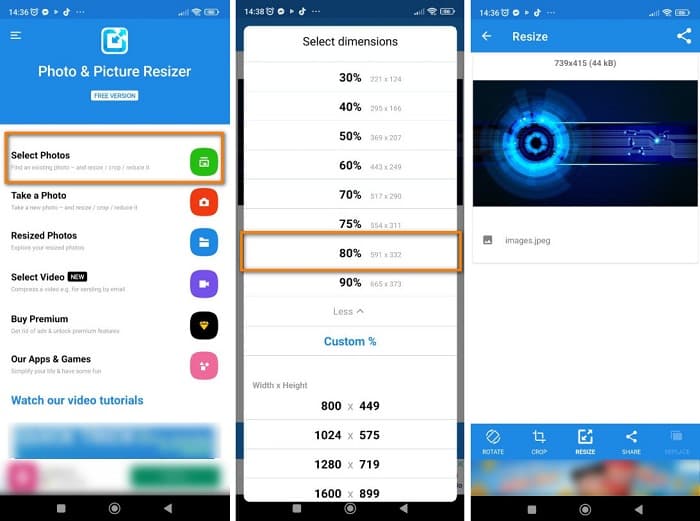
Parte 4. Preguntas frecuentes sobre cómo cambiar el tamaño de las fotos para Instagram
¿Cambiar el tamaño de una imagen afecta su calidad?
A menudo, reducir o cambiar el tamaño de las dimensiones o el tamaño de una imagen no afectará su calidad. Sin embargo, cambiar el tamaño de una foto más grande que sus dimensiones originales puede arruinar la calidad de su imagen.
¿Cuál es la mejor aplicación para cambiar el tamaño de una imagen en un iPhone?
PicsArt, Image Size es la aplicación de edición de fotos más utilizada y recomendada para usuarios de Android y iPhone. Mucha gente usa esta aplicación para cambiar el tamaño de sus imágenes.
¿Puedo usar Instagram para cambiar el tamaño de las imágenes?
Sí. Si desea cambiar el tamaño de una imagen con la aplicación de Instagram, toque el botón Editar opción y seleccione Ajustar. Pellizque para acercar su visión y ajuste su foto hasta que obtenga las dimensiones correctas.
Conclusión
Con todo, no es difícil cambiar el tamaño de una foto para Instagram. Solo debe tener en cuenta las aplicaciones que utilizará. Cualquiera de los métodos que presentamos anteriormente puede ayudarlo a lograr su objetivo. Pero si prefiere usar una herramienta gratuita y segura para cambiar el tamaño de las imágenes sin perder calidad, intente Mejorador de imagen libre de FVC ¡ahora!



 Video Converter Ultimate
Video Converter Ultimate Grabador de pantalla
Grabador de pantalla



